1、鼠標右鍵單擊計算機圖標,然後選擇“控制面板”,如下圖所示:
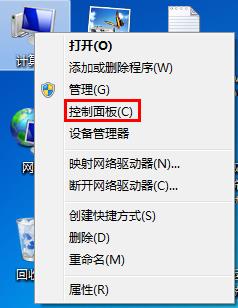
2、接著在控制面板頁面點擊“硬件和聲音”,如下圖所示:
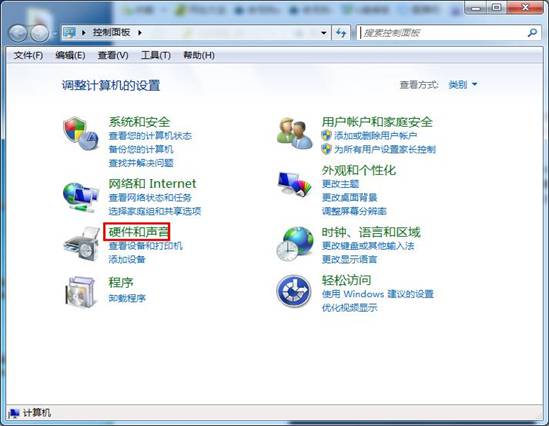
3、打開硬件和聲音設置頁面後,找到並點擊“選擇電源計劃”,如下圖所示:
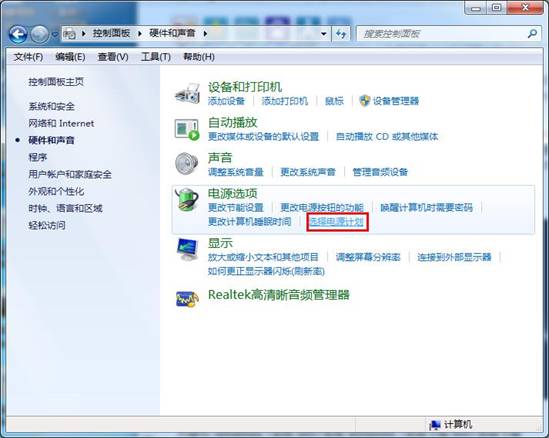
4、接下來點擊當前電源計劃後面的“更改計劃設置”,如下圖所示:
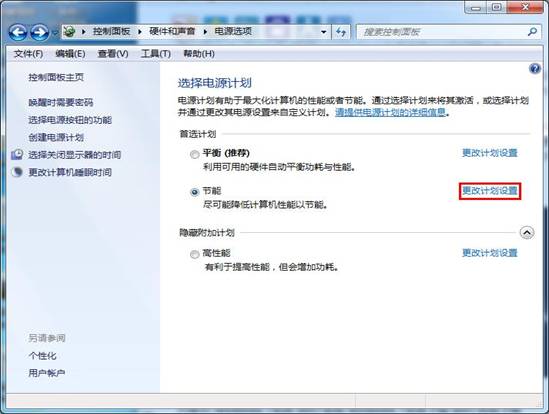
5、繼續點擊“更改高級電源設置”,如下圖所示:
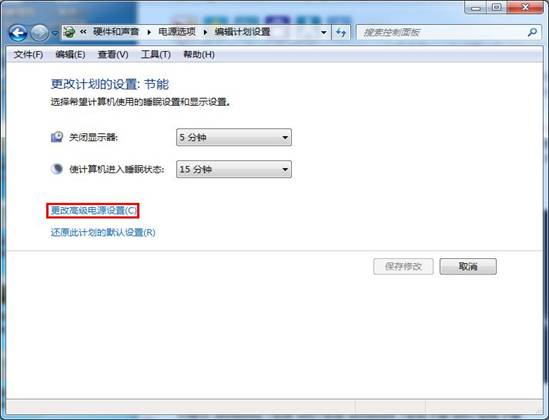
6、在隨後彈出的電源選項設置窗口中,我們依次點擊展開“硬盤—在此時間後關閉硬盤”。在這裡我們可以設置硬盤關閉的時間,也可以設置為0(即不關閉硬盤),然後點擊“應用—確定”按鈕即可,如下圖所示:
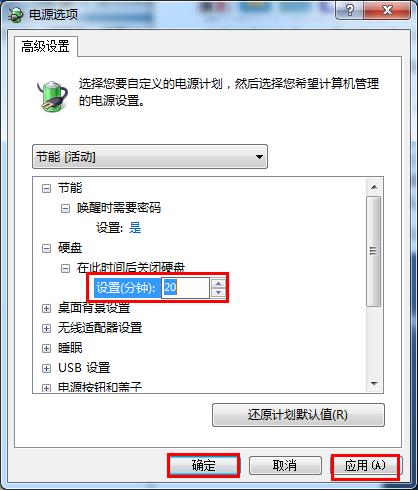
這樣我們就可以取消win7系統雙硬盤自動關閉功能了。